여러 환경에 Azure Synapse Link for Dataverse 구성 전송
Power Apps에서 솔루션을 사용하여 한 환경에서 다른 환경의 앱 및 구성 요소를 전송하거나 기존 앱에 사용자 지정 집합을 적용합니다. Azure Synapse Link for Dataverse 구성이 솔루션을 인식하게 하면 Azure Synapse Link for Dataverse 구성 요소의 배포, 복사, 백업 및 복원과 같은 기본 ALM(애플리케이션 수명 주기 관리) 기능을 사용할 수 있습니다.
참고
Azure Synapse Link for Microsoft Dataverse는 이전에 데이터 레이크로 내보내기로 알려졌습니다. 이 서비스는 2021년 5월부터 이름이 변경되었으며 Azure Data Lake 및 Azure Synapse Analytics로 계속 데이터를 내보낼 예정입니다.
전제 조건
이 섹션에서는 여러 환경에 Azure Synapse Link for Dataverse 구성을 전송하는 데 필요한 전제 조건을 설명합니다.
- Azure Synapse Link for Dataverse. 이 가이드에서는 이미 Azure Synapse Link for Dataverse를 사용하여 Dataverse에서 데이터를 내보냈다고 가정합니다.
- Azure Synapse Link for Dataverse 고급 구성 옵션이 활성화되었습니다. 이 가이드에서는 Azure Synapse Link for Dataverse Azure Synapse Link 고급 구성 설정을 만들 때 이미 고급에서 고급 구성 설정 표시를 토글했다고 가정합니다.
Azure Synapse Link for Dataverse 솔루션 설치
참고
Azure Synapse Link for Dataverse 솔루션은 소스 및 대상 환경 모두에 설치되어야 합니다.
Power Apps 에 로그인한 후 Azure Synapse Link for Dataverse 구성 요소의 소스 환경을 선택합니다.
왼쪽 탐색 창에서 솔루션을 선택합니다. 항목이 측면 패널 창을 경우 ...자세히를 선택한 다음 원하는 항목을 선택하세요.
열기AppSource를 선택합니다.
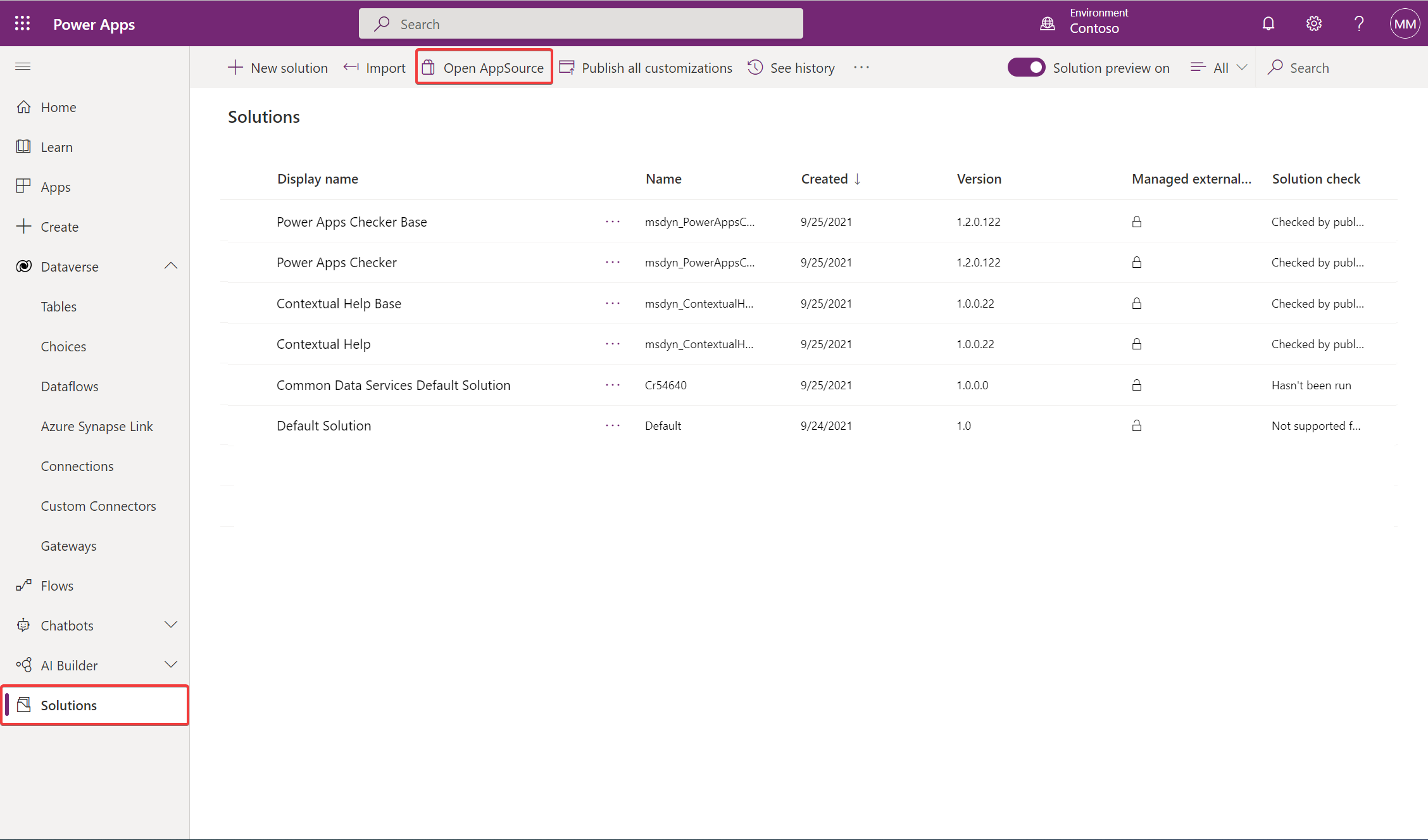
Azure Synapse Link for Dataverse라는 솔루션에 대해 선택한 다음 지금 가져오기를 선택합니다.
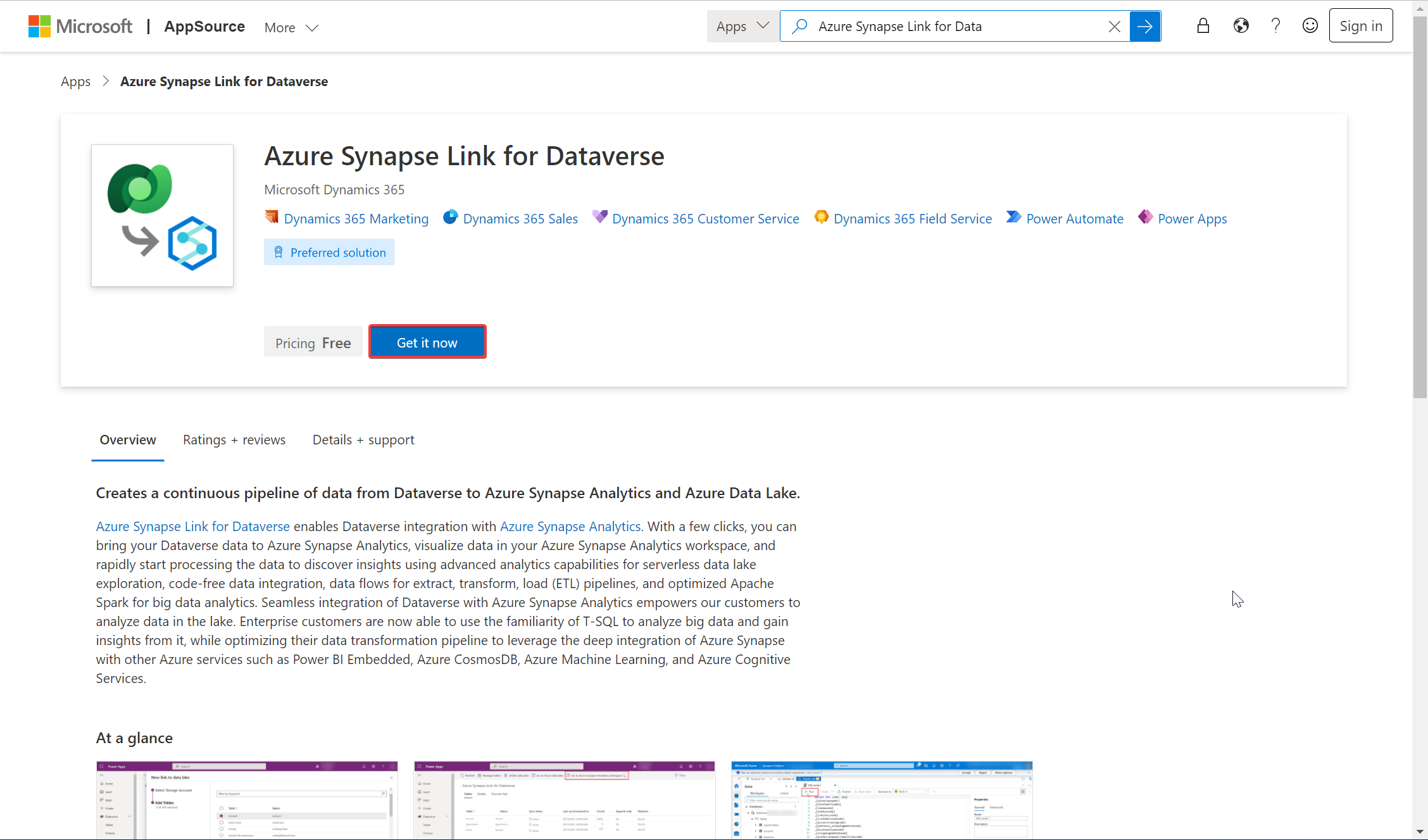
대상 환경에서 위의 단계를 반복합니다. Azure Synapse Link for Dataverse 솔루션은 소스 및 대상 환경 모두에 있어야 합니다.
솔루션에 Azure Synapse Link 구성 추가
Power Apps에 로그인한 후, 소스 환경을 선택한 다음 왼쪽 탐색 창에서 솔루션을 선택합니다. 항목이 측면 패널 창을 경우 ...자세히를 선택한 다음 원하는 항목을 선택하세요.
새 솔루션을 선택합니다. 이름, 판매자, 버전 번호를 입력합니다.
이전 단계에서 만든 솔루션을 열고 기존 추가 > 더 보기 > Azure Synapse Link 구성을 선택합니다.
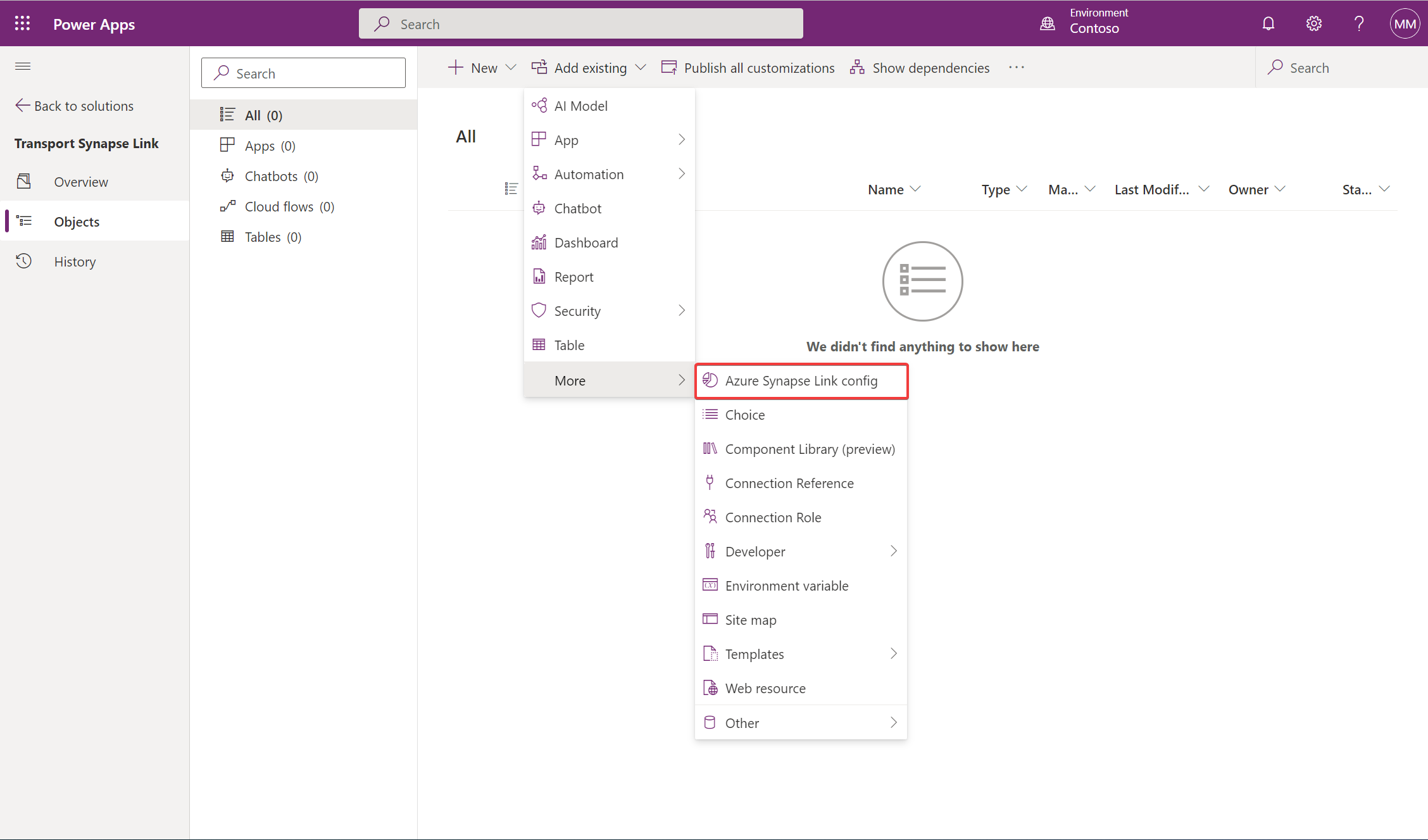
원하는 링크 구성을 선택한 다음 추가를 선택합니다.
솔루션 영역에서 솔루션을 선택하고 명령 모음에서 내보내기를 선택합니다.
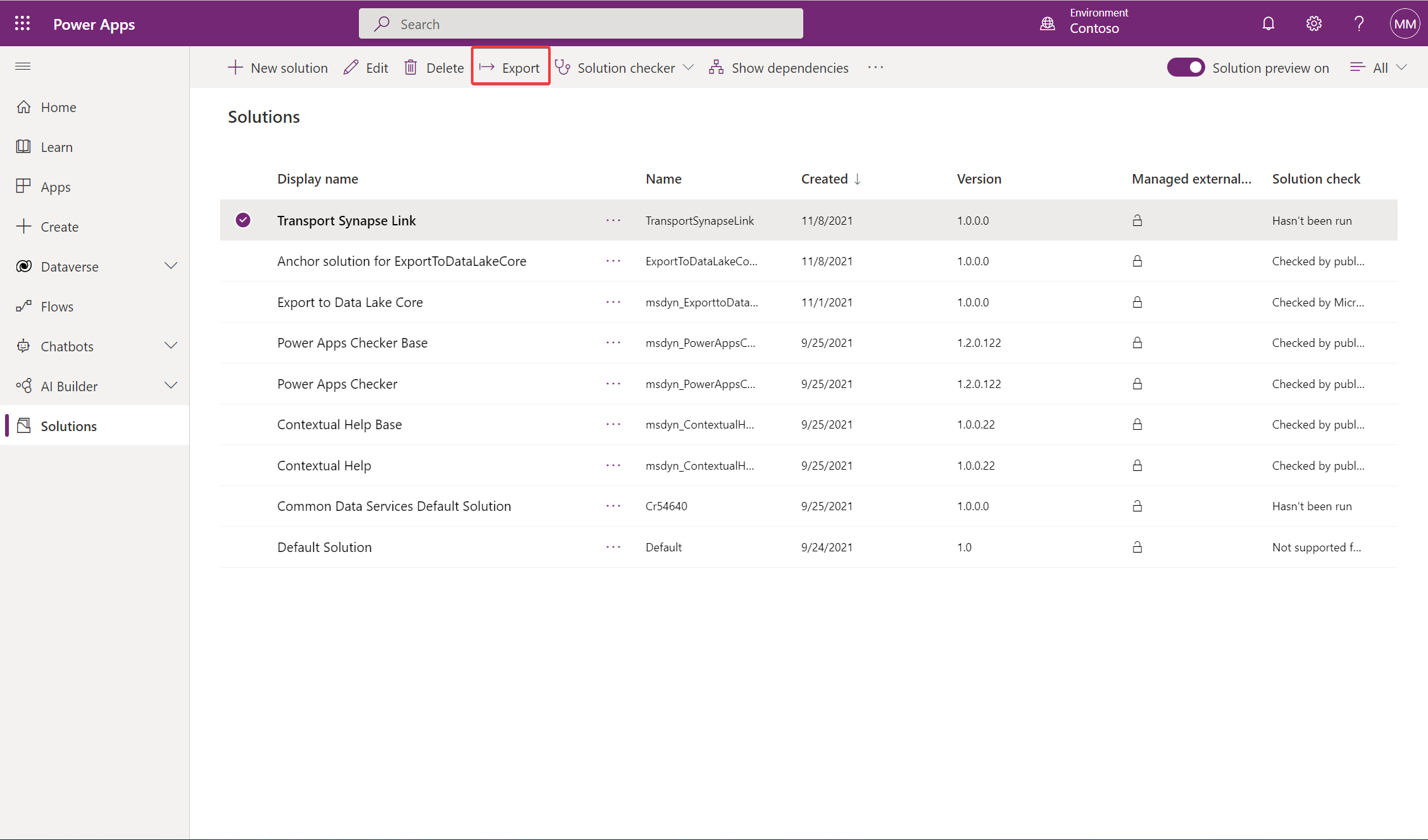
내보내기 전에 창에서 게시를 선택하여 내보내기 전에 모든 변경 사항을 게시하고 다음을 선택합니다.
참고
솔루션을 구성하고 내보낸 후에는 자동으로 업데이트되지 않습니다. 구성을 업데이트하려면 솔루션을 다시 내보내고 다시 가져와야 합니다.
Azure Synapse Link 구성이 포함된 솔루션 가져오기
대상 환경에서 솔루션 탭 아래의 솔루션을 가져옵니다.
대상 환경에서 Dataverse > Azure Synapse Link 탭 아래의 솔루션을 가져옵니다.
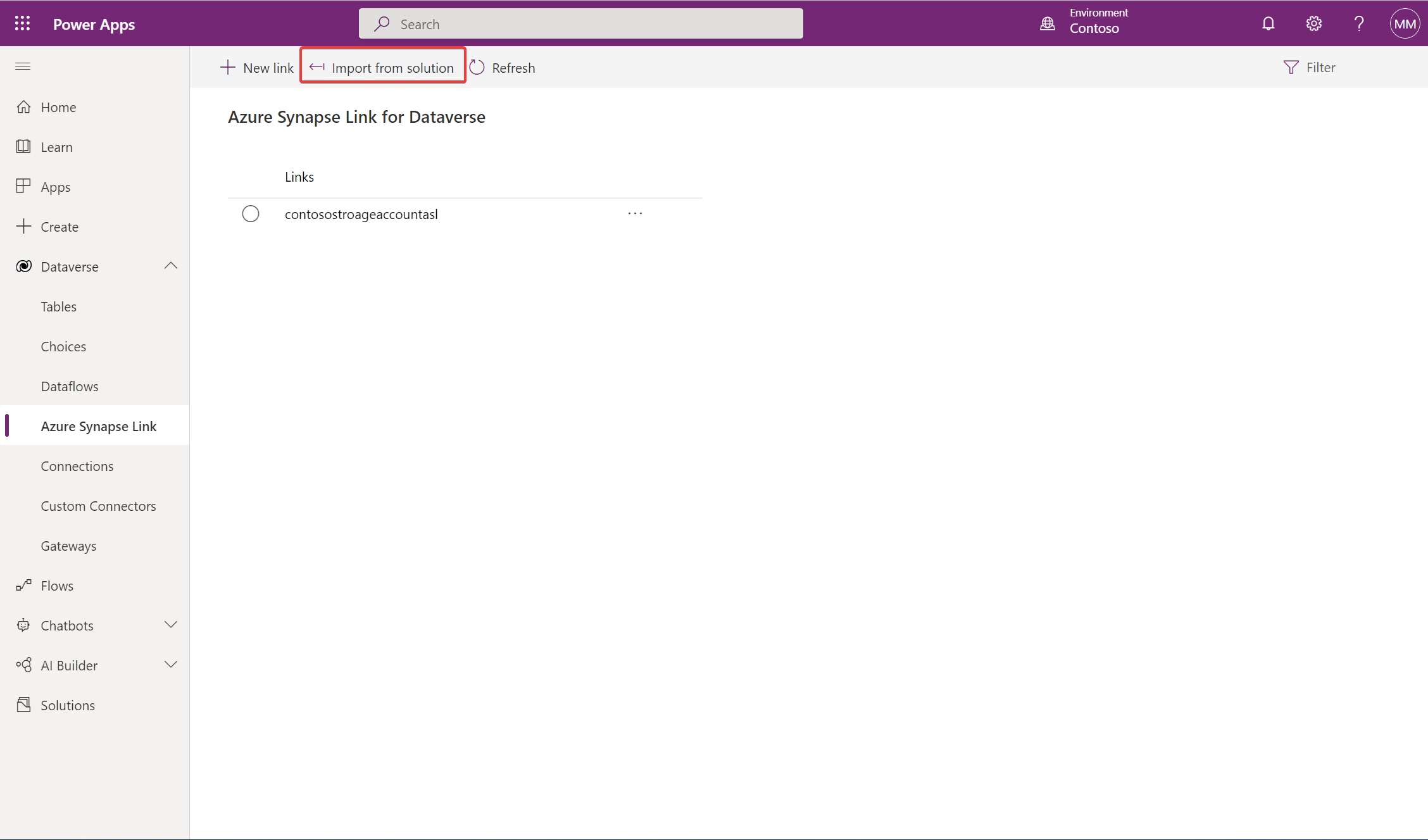
Azure Synapse Link 구성 확인
대상 환경의 링크 목록에 솔루션에서 가져온 새로운 Azure Synapse Link가 있는지 확인합니다.
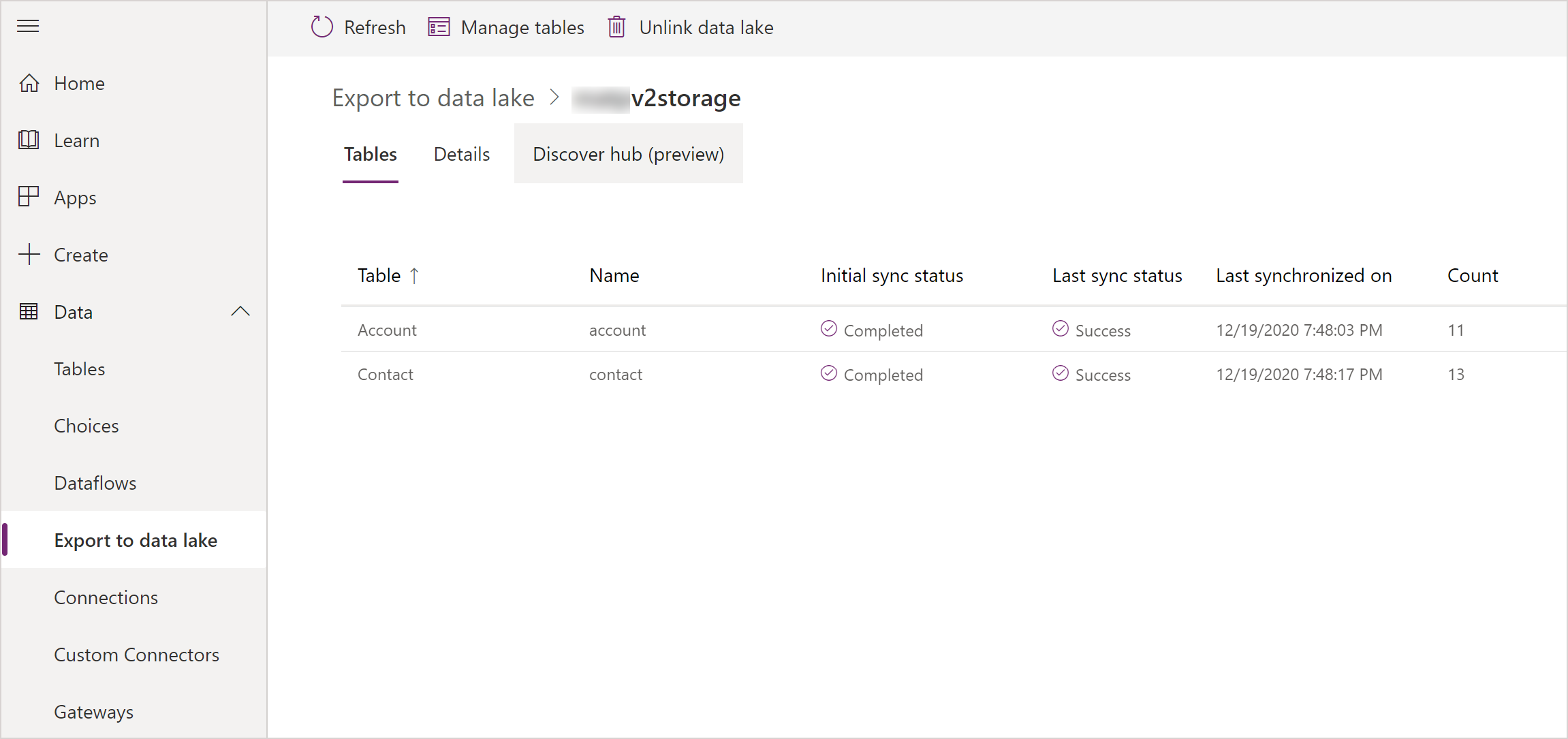
참고 항목:
Azure Synapse Link for Dataverse
참고
귀사의 설명서 언어 기본 설정에 대해 말씀해 주시겠습니까? 간단한 설문 조사에 응해주세요. (이 설문 조사는 영어로 되어 있습니다.)
이 설문 조사는 약 7분 정도 걸립니다. 개인 데이터는 수집되지 않습니다(개인정보처리방침).